La mayoría de nosotros administramos la configuración de notificaciones de Outlook mediante el centro de notificaciones de Windows. Pero, ¿sabía que Outlook también tiene la opción de activar/desactivar o administrar las notificaciones por correo electrónico, alertas, etc.? Sí, se puede hacer en la sección Correo de las opciones de Outlook. Lea este artículo para saber más al respecto. Solo toma unos pocos pasos y se puede hacer fácilmente. ¡Así que comencemos!
Activar/desactivar notificaciones por correo electrónico en Microsoft Outlook
Paso 1: abre Microsoft Outlook.
ANUNCIO PUBLICITARIO
Paso 2: Haga clic en el Expediente opción que se encuentra en la esquina superior izquierda.

Paso 3: Desplácese hacia abajo y seleccione Opciones, se abrirá la ventana de opciones de Outlook.

Paso 4: A la izquierda, hacer clic sobre el Correo opción.
Paso 5: A la derecha, desplácese hacia abajo y en el llegada del mensaje sección desmarcar todos casillas de verificación. Reproduzca un sonido, cambie brevemente el puntero del mouse, muestre un ícono de sobre en la barra de tareas y muestre una alerta de escritorio. Esto desactivará todas las notificaciones de correos electrónicos recién llegados.
Para recibir las notificaciones, seleccione las casillas de verificación. Puede marcar/desmarcar cualquiera de las casillas de verificación o todas las casillas de verificación.
Por ejemplo, aquí he habilitado reproducir un sonido y mostrar opciones de alerta de escritorio seleccionando las casillas de verificación.
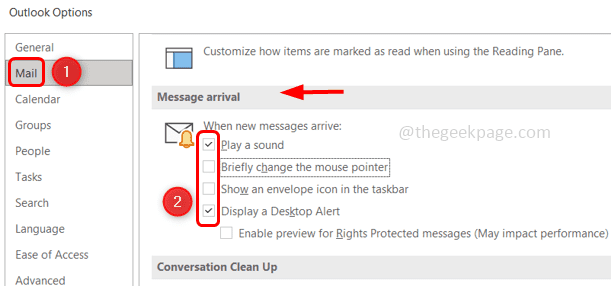
Paso 6: Luego haga clic en OK ¡y ya está!
Paso 1 - Descargue la herramienta de reparación de PC Restoro desde aquí
Paso 2 - Haga clic en Iniciar escaneo para encontrar y solucionar cualquier problema de PC automáticamente.
¡Eso es todo! Espero que este artículo sea útil. ¡¡Gracias!!


